| STEP 17. 오리진과 3D 커서 | |
| ⏪STEP 16. 무브, 로테이트, 스케일 | STEP 18. 트랜스폼 피봇 포인트⏩ |
오리진
다른 소프트웨어에서는 피봇(pivot)이라고 쓰지만, 블렌더에서는 오리진(origin)이라고 합니다. 오브젝트의 좌표를 나타내고 활성 오브젝트에 표시되는 노란색 점이 오리진입니다.
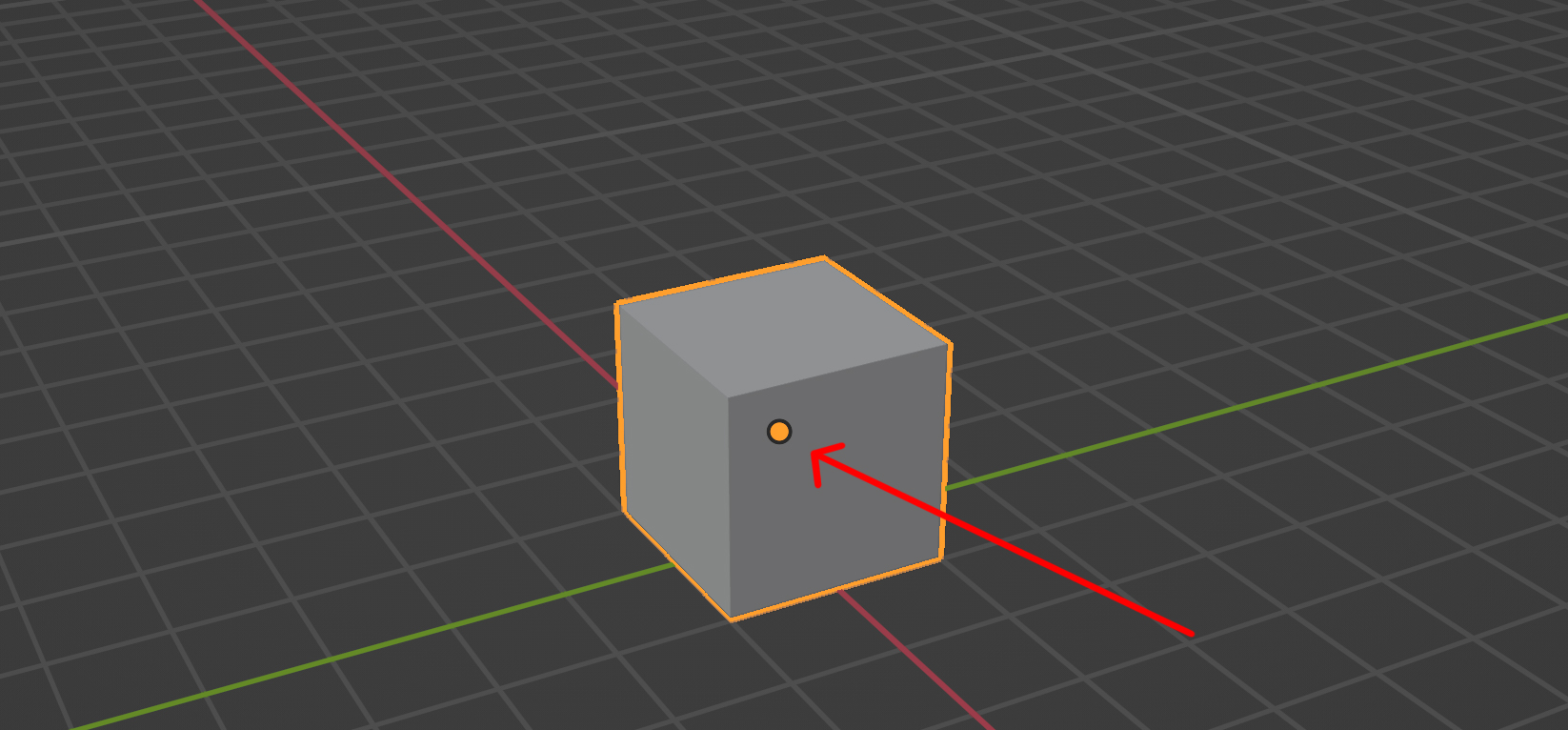
▎오리진 위치 변경 모드 Ctrl+.
지오메트리의 위치 이동 없이 오리진만 이동하는 방법입니다. Ctrl+.키를 누르면 오리진만 움직이는 모드로 전환되는데, G키를 활용하여 위치를 변경하거나 툴바에 기즈모 도구를 사용해도 됩니다. 이 기능은 오브젝트 모드에서만 작동됩니다.
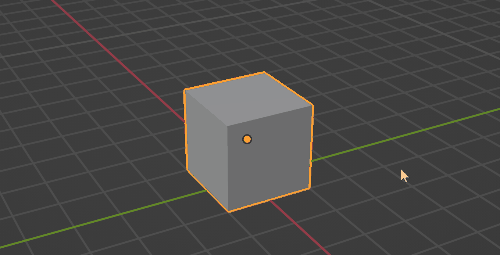
▎오리진 메뉴
오리진의 위치를 옮기는 방법은 다양하게 있습니다. [메뉴] Object ➔ Set Origin로 이동하면 5개의 메뉴가 나타나는데 하나씩 설명해 보겠습니다.
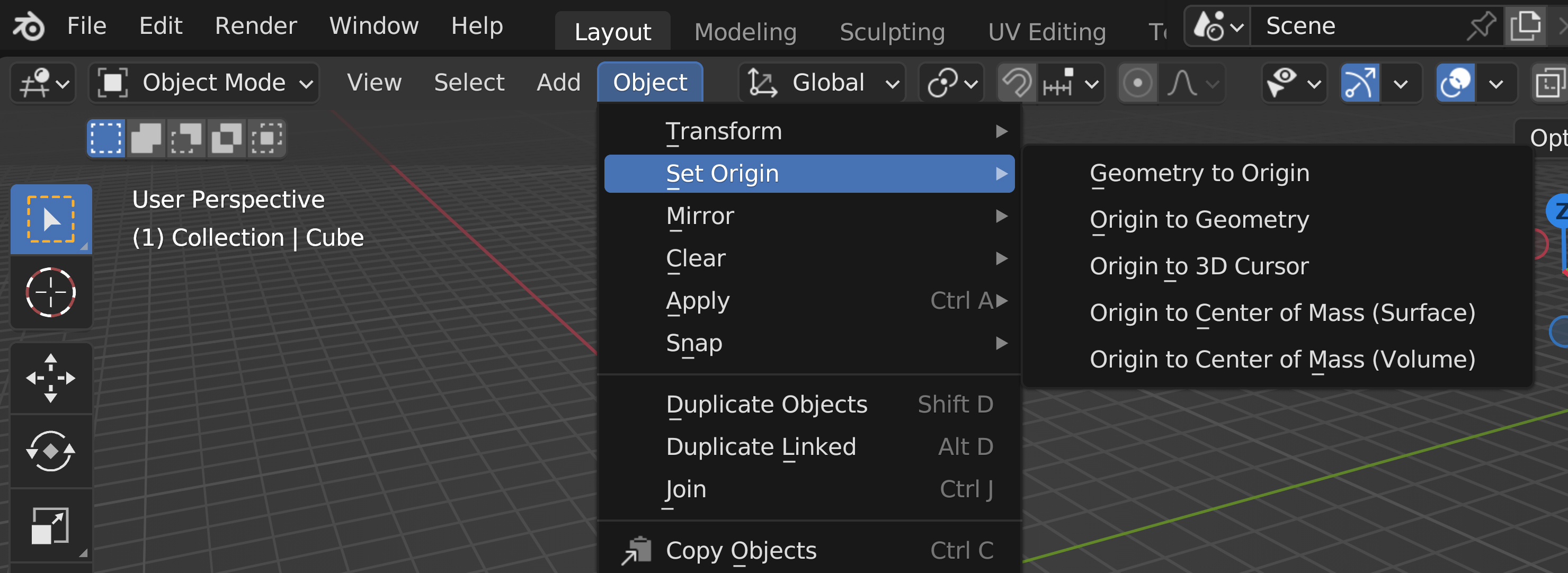
- Geometry to Origin : 지오메트리의 중심점이 현재의 오리진 위치로 이동합니다.
- Origin to Geometry : 오리진이 지오메트리 평균지점으로 이동합니다. 메쉬인 경우 모든 버텍스의 위를 합치고 중간 값으로 만들었을 때 위치로 갑니다.
- Origin to 3D Cursor : 오리진이 3D 커서의 위치로 이동합니다. 과거에 오리진 위치 변경 모드가 없었을 때는 이 기능을 사용하여 오리진의 위치를 바꿨습니다.
- Origin to Center of Mass(Surface/Volume) : 오리진을 오브젝트의 무게 중심으로 이동시킨다고 하는데, 어떤 근거로 무게 중심을 잡는지는 잘 모르겠습니다. Surface와 Volume의 차이는 추측이지만, 표면이 있는 '일반 오브젝트'와 표면이 없는 '구름 또는 연기와 같은 오브젝트'의 차이이지 않을까 합니다.
3D 커서
3D 커서(cursor)는 다른 소프트웨어에 없는 기능이라서 개념을 익히는데 어려움을 겪으실 수 있습니다. 하지만 이 기능은 매우 단순하며, 잘 활용한다면 작업하는데 많은 도움을 주는 도구입니다.
뷰포트 0,0,0에 빨간색과 흰색이 번갈아 칠해진 원으로 표시되어 있는 것이 3D 커서인데요. 왼쪽 툴바에서 3D 커서 도구로 이동시킬 수 있습니다. Shift키를 누른 상태에서 마우스 오른쪽 버튼을 누르고 드래그해도 됩니다.

🚨주의 사항
3D 커서 좌표 이동은 작업 기록에 남지 않아서 실행취소가 되지 않습니다.
3D 커서의 기능은 보조 기준점으로 사용하는 좌표입니다. '보조 기준점'이라는 말이 명확하면서도 상상하기 애매한 느낌인데, 아래에 예시를 몇 가지 적어보겠습니다.
- 오브젝트를 생성하면 3D 커서의 좌표에 생성됩니다. (생성되는 오브젝트의 오리진이 3D 커서 좌표와 일치합니다.)
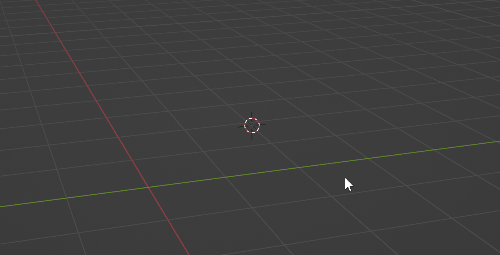
- 오브젝트를 오리진이 아닌, 3D 커서 기준으로 로테이트할 수 있습니다. (스케일도 가능)
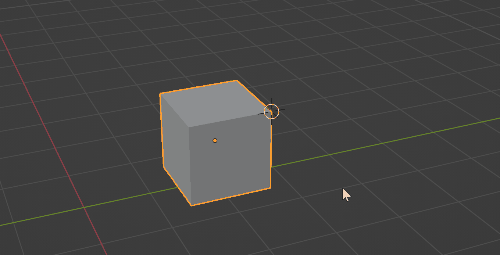
- 여러 개의 버텍스를 선택하고 스케일을 줄일 때, 3D 커서를 중심으로 사용할 수 있습니다. (로테이트도 가능)
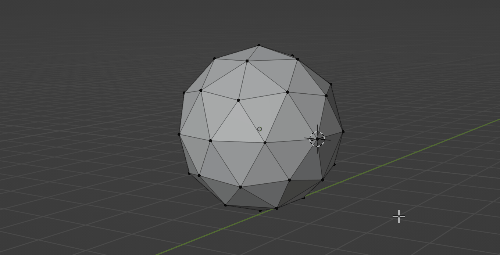
- 개체를 3D 커서로 스냅할 수 있습니다.
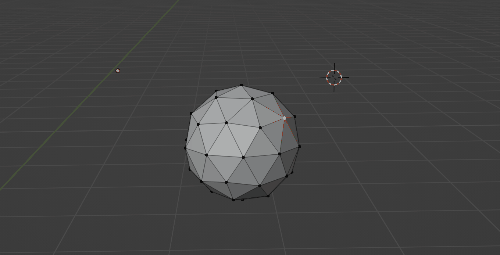
이 밖에도 3D 커서를 사용하여 다양한 용도로 사용할 수 있습니다. 이번 강의에서는 3D 커서에 대한 개념 이해 정도로만 넘어가고, 3D 커서 기준으로 트랜스폼 하는 방법은 다음 스텝에서 알려드리도록 하겠습니다.
▎3D 커서 트랜스폼 리셋
[사이드바] View 탭 ➔ 3D Cursor 패널에서 필드 값을 0으로 맞춥니다.
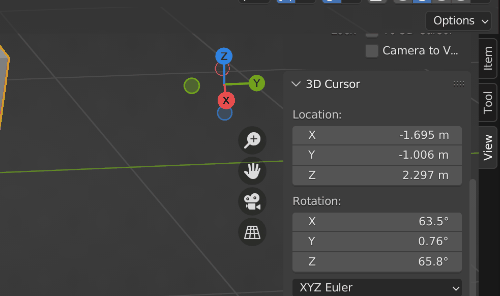
크리에이티브 커먼즈 BY-NC-ND 4.0
이 저작물은 영상, 강의, 출판 목적으로 사용할 수 없습니다.
비상업적 & 개인적인 용도로 블로그 스크랩 및 커뮤니티 공유(출처 표기 필수)는 가능합니다.






